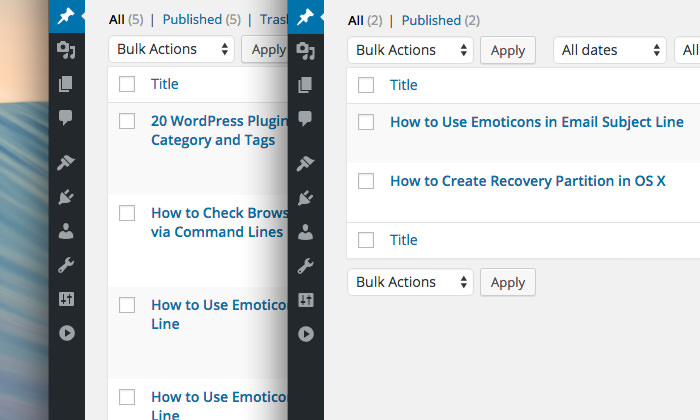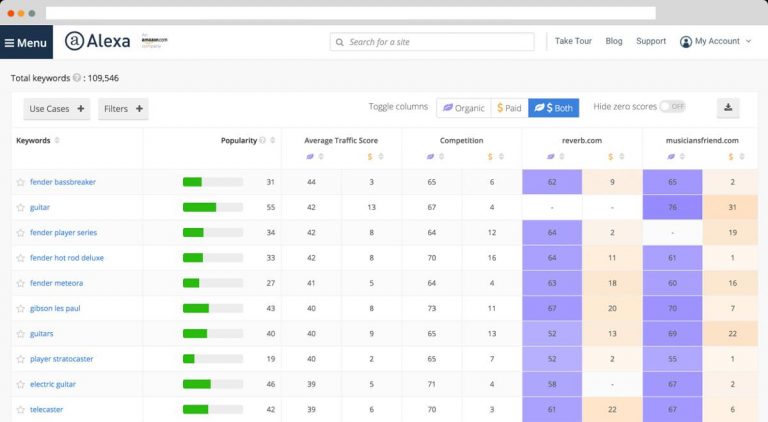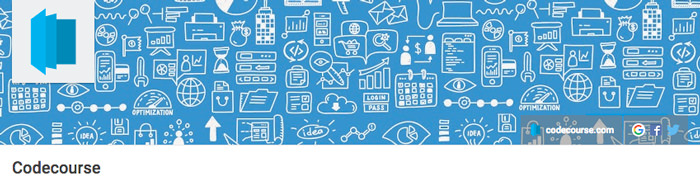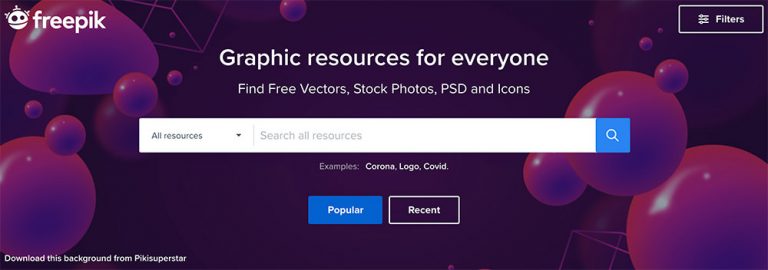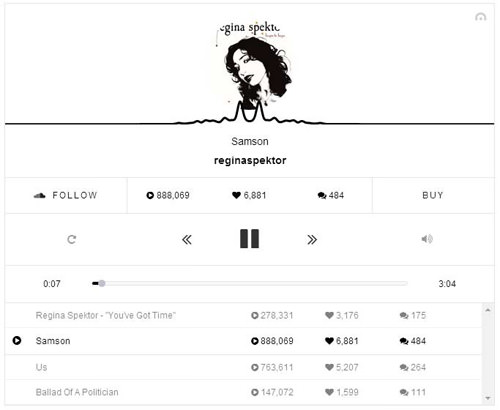Переход с iOS на Android: 10 актуальных вопросов для новых пользователей
Вы переходите с iOS на Android или готовы к ее переходу? Прежде всего, добро пожаловать в сообщество! Во-вторых, хотя это быстро и просто, вам понадобится некоторое время, прежде чем вы почувствуете себя дома с Android.
В этом посте я помогу вам перейти с iOS на Android как можно проще и быстрее. Итак, начнем.
Могу ли я использовать eSIM на телефоне Android?
Да, вы можете использовать eSIM на вашем телефоне Android так же, как вы можете использовать его на iPhone.
Программы для Windows, мобильные приложения, игры - ВСЁ БЕСПЛАТНО, в нашем закрытом телеграмм канале - Подписывайтесь:)
Однако на момент написания этой статьи было несколько телефонов Android, которые предлагают функцию eSIM – как и для устройств iOS. Например, вы можете использовать eSIM в Google Pixel 2, Google Pixel 3 и Samsung Galaxy Note 9.
Если вы переключаетесь на любой другой телефон Android, вам нужно купить физическую SIM-карту – будь то микро или нано-SIM – в зависимости от слота на вашем телефоне.
Как перенести данные с iOS на Android?
Существует несколько способов передачи данных с iOS на Android, но самый простой из них – использование Google Drive. Пожалуйста, следуйте приведенным ниже инструкциям, чтобы без проблем перенести ваши данные:
- класс =»шаги»
- Скачать Google Диск из App Store на вашем iPad или iPhone.
- Откройте приложение Drive и щелкните значок зубчатого колеса / шестеренки в его меню.
- Теперь в настройках нажмите «Резервное копирование» для мастера резервного копирования.
- Нажмите START BACKUP для резервного копирования всех ваших данных. Вы также можете выбрать элементы данных, если вы хотите выполнить резервное копирование элементов по отдельности.
- Как только это будет сделано, войдите на свое устройство Android с той же учетной записью Google, которую вы использовали для входа на Google Диск на iOS.
- Наконец, восстановите данные, импортировав резервную копию с диска.

Примечание. Не забудьте отключить iMessage в iOS перед извлечением SIM-карты, иначе вы не получите текстовые сообщения на своем новом телефоне Android.
Как скопировать контакты с iOS на Android?
Опять же, есть несколько способов решения этой проблемы, но давайте выберем самый простой подход – использование Google Drive.
Выполните действия, описанные в приведенном выше разделе, но на шаге 3 нажмите Контакты, а не НАЧАТЬ РЕЗЕРВНОЕ КОПИРОВАНИЕ.
 Как перенести календари с iOS на Android?
Как перенести календари с iOS на Android?
Еще раз, давайте остановимся на самом простом методе в списке, чтобы решить нашу проблему перемещения данных календаря с iOS на Android.
Выполните шаги, показанные во втором разделе выше. Тем не менее, не забудьте нажать Календарь событий вместо того, чтобы нажимать START BACKUP на шаге № 3.
 Как перенести медиа с iOS на Android?
Как перенести медиа с iOS на Android?
Переносить медиафайлы – фотографии и видео – с iOS на Android легко, используя Google Photos. Вы можете загружать неограниченное количество фотографий в высоком разрешении или в их оригинальном размере в зависимости от свободного места на вашем Google Диске.
Кроме того, количество видео, которое вы можете перенести, будет зависеть от количества свободных мест.
Вы просто должны выполнить указанные шаги для использования Google Photos:
- класс =»шаги»
- Скачать Google Фото из магазина приложенийи открой его.
- Откройте его меню, затем нажмите «Настройки»> «Резервное копирование и синхронизация».
- Переключите опцию с именем «Резервное копирование и синхронизация», выберите размер загрузки и переключите опции в «Когда» для резервного копирования в соответствии с вашими предпочтениями.
- Google Фото загрузит медиа с вашего iPhone на свои серверы. Это займет время на количество носителя и скорость вашего соединения.
- Наконец, скачать Google Фото из Google Play Store в вашем телефоне Android и откройте его, чтобы найти фотографии и видео с вашего устройства iOS.

Могу ли я использовать приложения и сервисы iOS на моем Android?
К сожалению, на вашем Android-устройстве невозможно использовать приложения и службы Apple. Причина в том, что Apple, в отличие от Google и Microsoft, не предлагает свои приложения и услуги, кроме своих собственных платформ.
Тем не менее, после переключения на Android вы можете использовать множество приложений, предоставляемых Google. Google не оставляет равнодушным, когда дело доходит до предоставления основных приложений и услуг. Кроме того, его приложения и сервисы работают на большинстве платформ и поддерживают облачную синхронизацию.
Более того, я считаю, что есть лучшие альтернативы, такие как Google Assistant, чем Siri от Apple. Вот больше его приложений (всего 90+):
 Могу ли я передавать и использовать приложения iOS на моем Android?
Могу ли я передавать и использовать приложения iOS на моем Android?
К счастью, iOS и Android – это очень разные платформы, поэтому приложения, работающие на этих операционных системах, разрабатываются по-разному.
Это означает, что вы не можете просто перенести свои приложения на Android и запустить их.
Вместо этого вам нужно скачать их версии для Android из Google Play Store. Популярные приложения для развлечения, управления жизнью в социальных сетях и игр имеют свои аналоги для Android.
Например, Facebook, Snapchat, Spotify, Twitter, VLC для мобильных устройств и т. Д. Также доступны на Android.
 Конечно, некоторые приложения являются эксклюзивными для iOS, поэтому вы можете не найти их в Play Store. Тем не менее, существует множество отличных замен для таких приложений на Android.
Конечно, некоторые приложения являются эксклюзивными для iOS, поэтому вы можете не найти их в Play Store. Тем не менее, существует множество отличных замен для таких приложений на Android.
Тем не менее, вы не можете получать внутриигровые покупки и подписки, сделанные на iOS. Вам нужно будет приобрести их снова на Android.
Как я могу передавать сообщения WhatsApp на Android?
К сожалению, невозможно перевести чаты WhatsApp на ваше устройство Android после перехода с iOS на Android.
Причина в том, что при резервном копировании WhatsApp на iPhone ваши сообщения хранятся в Apple iCloud.
Тем не менее, Android-версия WhatsApp использует Google Drive для резервного копирования и восстановления сообщений.
Следовательно, обе эти версии WhatsApp несовместимы друг с другом, когда речь идет о резервной копии мультимедиа и сообщений. Именно поэтому, к сожалению, вы не можете передавать сообщения с iOS на Android.
Могу ли я проверить или контролировать использование моего телефона в Android?
Конечно, вы можете контролировать время на экране через приложение под названием Цифровое благополучие, который был выпущен вместе с Android 9 Pie.
Вы можете взглянуть на визуальную разбивку времени, которое вы проводите на своем устройстве – будь то для игр, общения с друзьями и семьей, или наслаждаться музыкой и видео.
 Особенность, которая меня больше всего интересует – это Wind Down. Он исчезает с экрана вашего телефона в ночное время, напоминая вам о необходимости прекратить использование устройства для хорошего сна. Кроме того, вы можете установить ежедневные таймеры для ограничения вашего времени набором установленных приложений. Я считаю полезным ограничить мое ежедневное использование захватывающих игр и социальных приложений.
Особенность, которая меня больше всего интересует – это Wind Down. Он исчезает с экрана вашего телефона в ночное время, напоминая вам о необходимости прекратить использование устройства для хорошего сна. Кроме того, вы можете установить ежедневные таймеры для ограничения вашего времени набором установленных приложений. Я считаю полезным ограничить мое ежедневное использование захватывающих игр и социальных приложений.
Программы для Windows, мобильные приложения, игры - ВСЁ БЕСПЛАТНО, в нашем закрытом телеграмм канале - Подписывайтесь:)